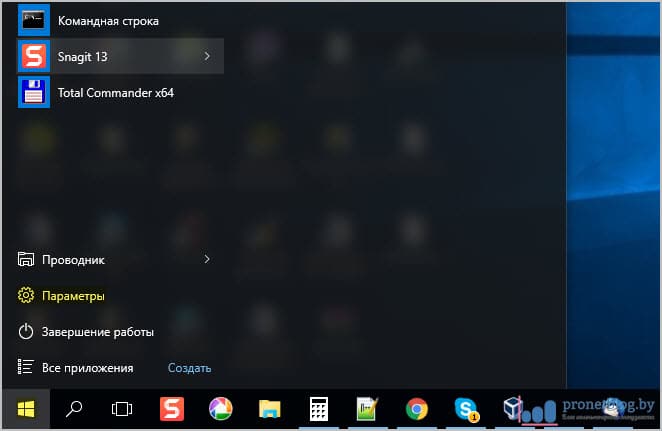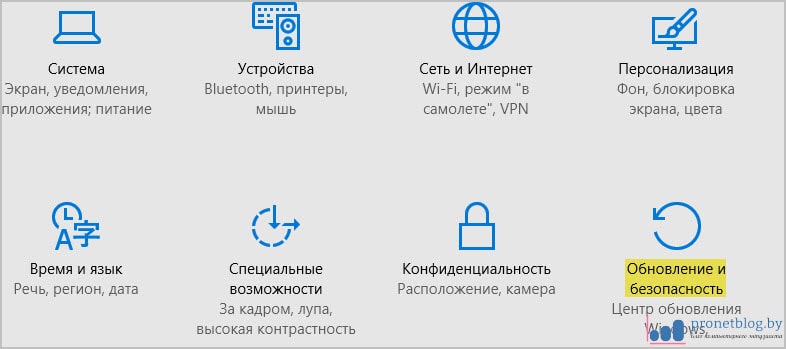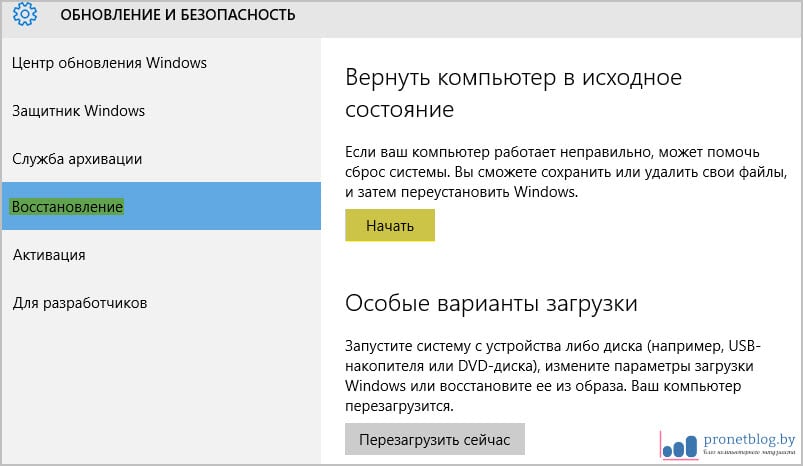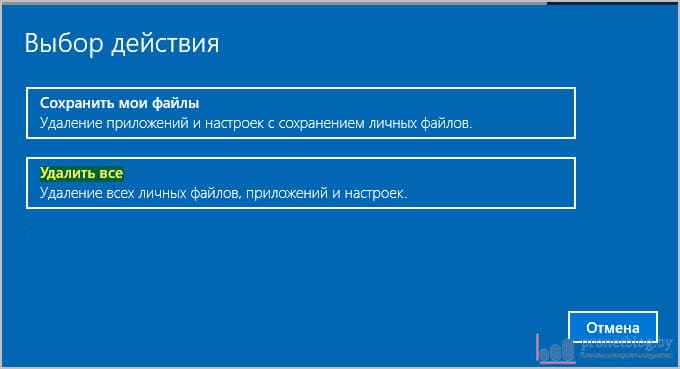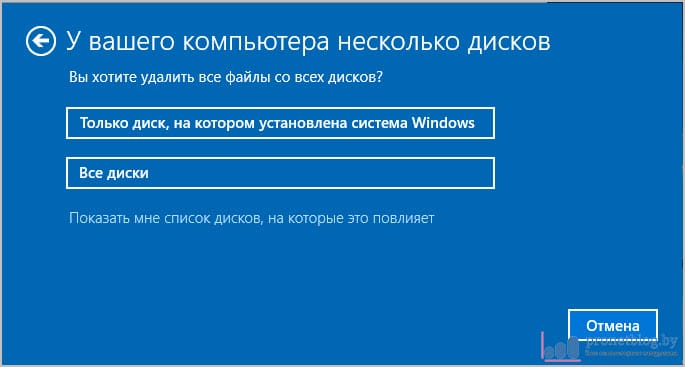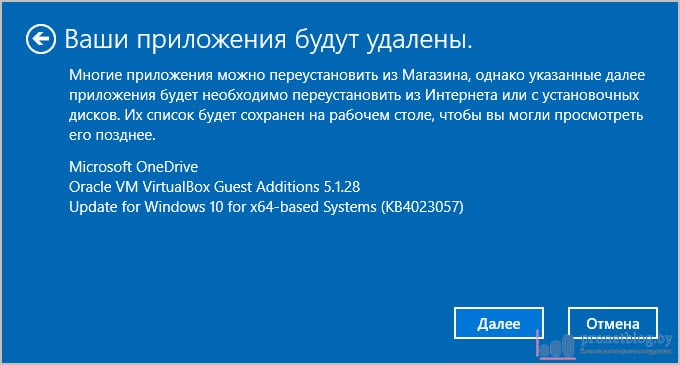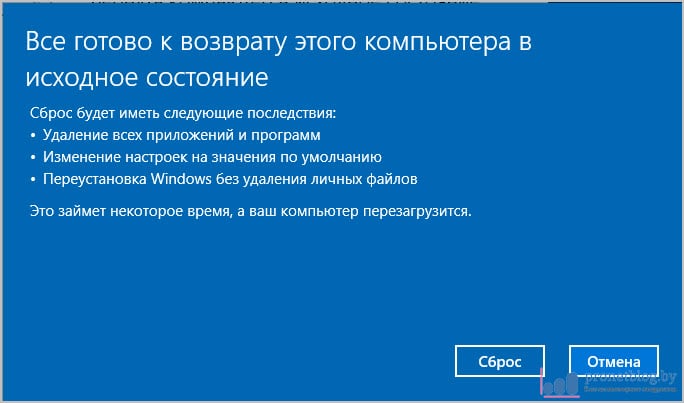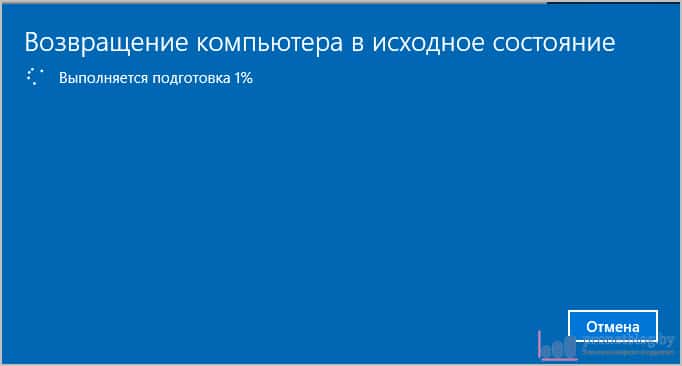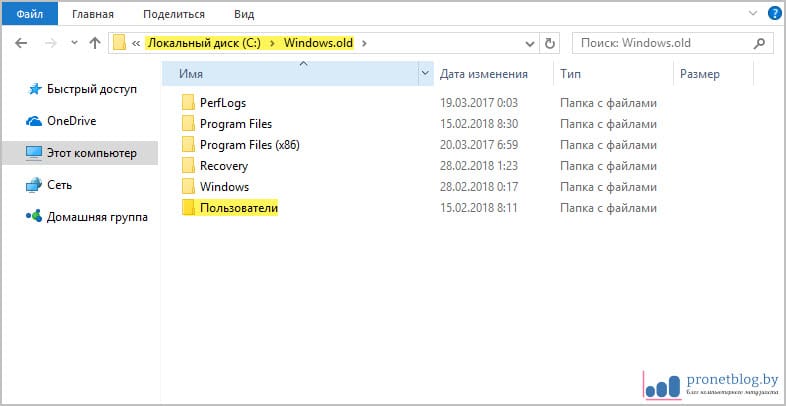Всем привет! В этой статье я хочу показать вам, как вернуть компьютер в исходное состояние с Windows 10. Поговорим что это за функция такая, можно ли в таком случае сохранить пользовательские файлы.
Вообще, смысл данной опции в полном обнулении системы. Все параметры и настройки принимают вид первоначальных (заводских), то есть, можно сказать, происходит эдакая автоматическая переустановка Windows. Короче, жизнь с чистого листа. Интересно?
Содержание статьи:
Теперь давайте поговорим, когда стоит применять сброс в исходное состояние. Это будет разумно сделать, например, после неудачных попыток восстановления системных файлов. Если вы видите, что систематические сбои и зависания продолжаются.
Либо в случаях очевидной нужды переустановки системы в результате долгой работы и захламленности. Но для этого нужны определенные знания и установочные диски. Не хотите вникать в эти детали? Тогда самое время воспользоваться описываемым методом.
Так что давайте теперь разбираться, что тут к чему. Итак, первый вариант будет рассмотрен из-под работающей Win 10. Будем считать, что пока еще критического ничего не произошло. Поэтому жмем кнопку "Пуск" и выбираем раздел "Параметры":
Затем "Обновление и безопасность":
В открывшемся окне следуем по пути "Восстановление-Начать":
И вот тут начинается самое интересное. Теперь нам будет предложено два варианта сброса системы: с сохранением файлов пользователя либо с их полным удалением. Давайте сразу рассмотрим пункт "Удалить все":
На следующем шаге нужно выбрать удаление файлов со всех дисков, или только с раздела где установлена Windows 10:
Также можно определиться с методом очистки. Если выбрать "Просто удалить мои файлы", то в крайнем случае данные еще можно восстановить с помощью специальных программ, то есть происходит быстрое форматирование.
В случае активации опции "Удаление файлов и очистка диска", я так понимаю, происходит уже многопроходное форматирование. Что-либо восстановить вряд ли получится. По крайней мере, точно не в домашних условиях:
Ну что же, с этим все ясно. Теперь давайте попытаемся вернуть компьютер в исходное состояние с возможностью сохранения файлов. Для этого в меню "Выбор действия" переходим в раздел "Сохранить мои файлы".
Здесь сразу будет сказано, что, как ни крути, все установленные программы (Program Files) после сброса работать не будут и потому подлежат обязательному удалению. Согласитесь, что это важно знать:
В подтверждение серьезности данной операции система еще раз выдаст предупреждение. Обратите внимание на все последствия такого возврата:
Если все осознали, смело жмите кнопку "Сброс", чтобы запустить процесс:
Теперь начнется достаточно долгий по времени процесс восстановления. Здесь уже все зависит от объема удаляемых файлов и мощности самого компьютера либо ноутбука. Остается только ждать.
В завершение Windows 10 вернется к своему первоначальному виду. Хорошо, а где же наши сохраненные файлы? Чтобы их увидеть, необходимо найти на системном диске папку с названием "Windows.old" и пройти в директорию "Пользователи":
Именно там и будут храниться личные данные. То есть здесь важно понимать, что при таком методе автоматически сохраняются только файлы из профилей пользователей. Различные сторонние папки в это число не входят. Это понятно?
Ну вот и все, друзья, теперь вы знаете, как можно вернуть компьютер в исходное состояние на Windows 10 с сохранением файлов, а также полной очисткой диска. Надо сказать, что нужно еще до конца разобраться с появившейся папкой "Windows.old", поскольку она занимает много места на жестком диске.
А вот что с ней можно сделать, поговорим в ближайших выпусках. На этом всем пока и до новых встреч. Если остались какие-то вопросы или пожелания, добро пожаловать в комментарии к статье. В завершение, как всегда, давайте смотреть интересное видео.